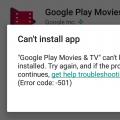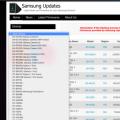Модель DIR-320 від компанії D-Link є досить популярним пристроєм для створення домашньої бездротової мережі. Цей роутер часто радять консультанти в магазинах як один з найнадійніших і в той же час недорогих. Крім того, DIR-320 використовується багатьма провайдерами в якості стандартного маршрутизатора, що встановлюється клієнтам при підключенні послуг інтернету.
Зазвичай регулюванням параметрів маршрутизатора займається фахівець, запрошений для проведення кабелю провайдера в приміщення. Однак бувають ситуації, коли доводиться робити це самостійно. Щоб створення підключення Герасимчука нерозв'язною проблемою, необхідно знати, як налаштувати роутер d link dir 320.
Установка роутера і підготовка системи
Підключення маршрутизатора здійснюється стандартним способом. На задній стороні корпусу роутера можна виявити ряд роз'ємів, серед яких нас цікавить порти WAN і LAN.
В роз'єм WAN необхідно встановити кабель, проведений в приміщення провайдером; через роз'єм LAN роутер з'єднується з комп'ютером за допомогою йде в комплекті патч-корду.
Підготовка системи полягає в перевірці параметрів мережевої карти і властивостей підключення по локальній мережі:
Налаштування WAN
Для створення з'єднання з інтернетом необхідно потрапити в інтерфейс маршрутизатора. Він доступний за адресою 192.168.0.1. (Пара для авторизації - admin / admin).
Інтерфейс виглядає стандартно для роутерів D-Link з встановленої останньою версією прошивки:  Якщо ви налаштовували роутер D-Link DIR-615 або інші моделі бюджетних домашніх маршрутизаторів від компанії D-Link, то повинні були вже розібратися з усіма наявними розділами інтерфейсу. Якщо ж це ваш перший досвід створення підключення до інтернету, то ви швидко навчитеся тут орієнтуватися.
Якщо ви налаштовували роутер D-Link DIR-615 або інші моделі бюджетних домашніх маршрутизаторів від компанії D-Link, то повинні були вже розібратися з усіма наявними розділами інтерфейсу. Якщо ж це ваш перший досвід створення підключення до інтернету, то ви швидко навчитеся тут орієнтуватися.
підключення PPPoE
У розділі «Мережа» відкрийте пункт «WAN», щоб відкрити список наявних підключень до інтернету.
Якщо вже є підключення, не видаляйте його відразу. Спочатку і створіть нове з'єднання. Після настройки нового підключення та збереження конфігурації можна видалити старе з'єднання.

Інші параметри залиште без змін. Натисніть кнопку «Зберегти», щоб повернутися до списку підключень. У меню повідомлень нагорі повинна спалахнути лампочка - натисніть на неї, щоб оновити конфігурацію устаткування. 
підключення L2TP
Якщо ви налаштовували роутер upvel ur 315bn для підключення до Білайн, то напевно стикалися з необхідністю вказати адресу VPN-сервера. Це, до речі, єдина відмінність настройки L2TP від \u200b\u200bPPPoE. В іншому процедури повністю ідентичні.

Створення бездротової мережі
Користувачі, які стикалися з необхідністю налаштувати Wi-fi роутер ASUS RT-G32 або будь-який інший маршрутизатор, прекрасно знають, які параметри потрібно вказати для створення бездротової мережі будинку.
Під час налаштування D-Link DIR 320 в цьому сенсі нічого не змінюється:

Тепер ви можете закрити інтерфейс роутера і спробувати здійснити пошук створеної точки доступу з будь-якого пристрою, що має Wi-Fi модуль.
Перед тим, як приступити до налаштування роутера, перевіримо настройки підключення по локальній мережі. Для цього:
Windows 7
1. Натиснемо на " Пуск", "Панель управління".
2. Натискаємо на " Перегляд стану мережі та завдань".

3. Тиснемо на " Зміни параметрів адаптера".

4. Підключення до локальної мережівластивість".

5. Зі списку вибираємо " Протокол Інтернету версії 4 (TCP / IPv4)"І натискаємо" властивість".

6. "І" ", потім натискаємо кнопку" Ok".

Windows 10
1. Натиснемо на " Пуск", "параметри".

2. Натискаємо на " Мережа та Інтернет".

3. вибираємо " Ethernet"І натискаємо на" Налаштування параметрів адаптера".

4. У вікні, ми бачимо " Ethernet". Натискаємо по ньому правою кнопкою миші, вибираємо" властивість".

5. Зі списку вибираємо " IP версії 4 (TCP / IPv4)"І натискаємо" властивість".

6. У вікні Вам потрібно виставити галочки " Отримати IP-адресу автоматично"І" Отримати адресу DNS-сервера автоматично", Потім натискаємо кнопку" Ok".

підключення роутера D-Link DIR-320 до комп'ютера
Наступним кроком буде підключення роутера D-Link DIR-320 до Вашого Ноутбуку або Персональному комп'ютеру. Для цього Вам необхідно підключити кабель, який Вам провів провайдер до порту роутера, де підписано "INTERNET", В старіших моделях даний порт підписаний як "WAN". Кабель, який йшов в комплекті з роутером, один кінець підключаєте до ноутбука або комп'ютера, інший кінець підключаєте в один з чотирьох портів, які позначені чорним кольором на роутері (кольори портів можуть відрізнятися в залежності від версії роутера). І так, не забудьте підключити кабель живлення.

Авторизація роутера D-Link DIR-320
Отже, підключили роутер, тепер Вам потрібно через будь-який браузер (будь це Google Chrome, Mozilla Firefox, Internet Explorer, і т.д.) потрапити в його web-інтерфейс. Для це відкриваємо браузер і в адресному рядку вбиваємо адресу роутера: 192.168.0.1
- Ім'я користувача - admin
- пароль - admin
Отже, вбиваємо дані і натискаємо " Enter"

Налаштування роутера D-Link DIR-320.
І ось нарешті ми потрапили на Web-інтерфейс роутера і тепер Вам необхідно зробити настройки обладнання. Насамперед забезпечимо бездротову мережу, встановивши пароль на wi-fi. Потім Вам необхідно буде дізнатися який тип підключення використовується для входу в інтернет, це PPTP, L2TP або PPPOE. Дізнатися можна зателефонувавши Вашому провайдеру (це організація, з яким Ви уклали договір для надання послуги інтернет). Отже, почнемо настройку роутера. Для початку поміняємо мову Web-інтерфейсу на Русский. Для цього переходимо у вкладку " Language"І виберемо" Русский"

Налаштування пароля на wi-fi на роутері D-Link DIR-320.
Пропоную Вашій увазі Відео інструкцію з налаштування пароля на wi-fi на роутері D-Link DIR-320
Давайте також письмово і ілюстративно розглянемо настройку пароля на wi-fi на роутері D-Link DIR-320.
1.
Вибираємо на Web-інтерфейсі " розширені налаштування"
2.
У меню " Wi-Fi"Вибираємо пункт" Основні налаштування".

3.
перевіримо " Включити бездротове з'єднання", Повинна стояти галочка.
4.
Нижче в рядку " SSID:"Придумати і вказати ім'я Вашої бездротової мережі, дане ім'я в подальшому буде світитися, коли Ви будите підключатися до мережі.
5.
"Країна" - "Russian Federation", "Канал" - "auto", "Бездротовий режим" - "802.11 B / G / N mixed".
6.
натискаємо " застосувати"І повертаємося до попереднього меню натиснувши на символ, схожий на трикутник зліва.

7. У меню " Wi-Fi"Вибираємо" налаштування безпеки".

8.
В рядку " Мережева аутентифікація:"Вибираємо" WPA2-PSK".
9.
В рядку " Ключ шифрування PSK:"Необхідно придумати і вбити пароль для бездротової мережі, яку ми створили вище.
10.
натискаємо " застосувати", Потім в правій верхній частині web-інтерфейсу переходимо у вкладку" система"І натискаємо" Зберегти. і Перезавантажити".

Налаштування PPTP на роутері D-Link DIR-320.
PPTP на роутері D-Link DIR-320 на прикладі роутера D-Link DIR-620.
Давайте також письмово і ілюстративно PPTP на роутері D-Link DIR-320.
1.
У меню " Мережа"Вибираємо" WAN".

2. Додати".

3.
У пункті " Тип з'єднання:"Вибираємо" PPTP + Динамічний IP".
4.
Ставимо галочку навпроти " з'єднуватися автоматично".
5.
Ім'я користувача:"), Пароль (в рядку" пароль:Підтвердження пароля:Адреса VPN-сервера:").
6.
застосувати".

Налаштування PPTP зі статичним IP-адресою на роутері D-Link DIR-320.
Розглянемо налаштування підключення PPTP зі статичним IP-адресою на роутері D-Link DIR-320
1.
У меню " Мережа"Вибираємо" WAN".

2. У вікні, натискаємо " Додати".

3.
У пункті " Тип з'єднання:"Вибираємо" PPTP + Статичний IP".
4.
Нижче в розділі " IPIP-адреса:", Маску підмережі в рядку" Мережева маска:", Основний шлюз в рядку" IP-адреса шлюзу:"І DNS в рядку" Первинний DNS-сервер:".
5.
Ставимо галочку навпроти " з'єднуватися автоматично".
6.
Нижче вбиваємо Ім'я користувача (в рядку " Ім'я користувача:"), Пароль (в рядку" пароль:"), Підтверджуємо пароль (в рядку" Підтвердження пароля:") І вказуємо адресу сервера (в рядку" Адреса VPN-сервера:").
Всі перераховані вище дані Вам надає провайдер (Організація, яка провела Вам інтернет).
Всі ці дані зазвичай прописуються в договорі з провайдером. Якщо з якоїсь причини Ви не змогли їх знайти, Вам необхідно зателефонувати на гарячу лінію Вашого провайдера і дізнатися як їх можна отримати.
7.
Після всіх маніпуляцій з настройками натискаємо кнопку " застосувати".

Налаштування L2TP на роутері D-Link DIR-320.
1. У меню " Мережа"Вибираємо" WAN".

2. У вікні, натискаємо " Додати".

3.
У пункті " Тип з'єднання:"Вибираємо" L2TP + Динамічний IP".
4.
Ставимо галочку навпроти " з'єднуватися автоматично".
5.
Нижче вбиваємо Ім'я користувача (в рядку " Ім'я користувача:"), Пароль (в рядку" пароль:"), Підтверджуємо пароль (в рядку" Підтвердження пароля:") І вказуємо адресу сервера (в рядку" Адреса VPN-сервера:").
Всі перераховані вище дані Вам надає провайдер (Організація, яка провела Вам інтернет).
Всі ці дані зазвичай прописуються в договорі з провайдером. Якщо з якоїсь причини Ви не змогли їх знайти, Вам необхідно зателефонувати на гарячу лінію Вашого провайдера і дізнатися як їх можна отримати.
6.
Після всіх маніпуляцій з настройками натискаємо кнопку " застосувати".

Налаштування L2TP зі статичним IP-адресою на роутері D-Link DIR-320.
Розглянемо налаштування підключення L2TP зі статичним IP-адресою на роутері D-Link DIR-320. Зазвичай статичний IP-адресу надається юридичним особам, або як додаткова послуга до основного тарифу фізичним особам.
1.
У меню " Мережа"Вибираємо" WAN".

2. У вікні, натискаємо " Додати".

3.
У пункті " Тип з'єднання:"Вибираємо" L2TP + Статичний IP".
4.
Нижче в розділі " IP"Вказуємо ip-адреса в рядку" IP-адреса:", Маску підмережі в рядку" Мережева маска:", Основний шлюз в рядку" IP-адреса шлюзу:"І DNS в рядку" Первинний DNS-сервер:".
5.
Ставимо галочку навпроти " з'єднуватися автоматично".
6.
Нижче вбиваємо Ім'я користувача (в рядку " Ім'я користувача:"), Пароль (в рядку" пароль:"), Підтверджуємо пароль (в рядку" Підтвердження пароля:") І вказуємо адресу сервера (в рядку" Адреса VPN-сервера:").
Всі перераховані вище дані Вам надає провайдер (Організація, яка провела Вам інтернет).
Всі ці дані зазвичай прописуються в договорі з провайдером. Якщо з якоїсь причини Ви не змогли їх знайти, Вам необхідно зателефонувати на гарячу лінію Вашого провайдера і дізнатися як їх можна отримати.
7.
Після всіх маніпуляцій з настройками натискаємо кнопку " застосувати".

Налаштування PPPOE на роутері D-Link DIR-320.
Пропоную Вашій увазі Відео інструкцію з налаштування типу підключення PPTP на роутері D-Link DIR-320 на прикладі роутера D-Link DIR-620.
PPPOE на роутері D-Link DIR-320.
1.
У меню " Мережа"Вибираємо" WAN".

2. У вікні, натискаємо " Додати".

3.
У пункті " Тип з'єднання:"Вибираємо" PPPOE + Динамічний IP".
4.
Нижче вбиваємо Ім'я користувача (в рядку " Ім'я користувача:"), Пароль (в рядку" пароль:Підтвердження пароля:").
Всі перераховані вище дані Вам надає провайдер (Організація, яка провела Вам інтернет).
Всі ці дані зазвичай прописуються в договорі з провайдером. Якщо з якоїсь причини Ви не змогли їх знайти, Вам необхідно зателефонувати на гарячу лінію Вашого провайдера і дізнатися як їх можна отримати.
5.
Після всіх маніпуляцій з настройками натискаємо кнопку " застосувати".

Налаштування PPPOE зі статичним IP-адресою на роутері D-Link DIR-320.
Розглянемо налаштування підключення PPPOE зі статичним IP-адресою на роутері D-Link DIR-320. Зазвичай статичний IP-адресу надається юридичним особам, або як додаткова послуга до основного тарифу фізичним особам.
1.
У меню " Мережа"Вибираємо" WAN".

2. У вікні, натискаємо " Додати".

3.
У пункті " Тип з'єднання:"Вибираємо" PPPOE + Статичний IP".
4.
Нижче в розділі " IP"Вказуємо ip-адреса в рядку" IP-адреса:", Маску підмережі в рядку" Мережева маска:", Основний шлюз в рядку" IP-адреса шлюзу:"І DNS в рядку" Первинний DNS-сервер:".
5.
Нижче вбиваємо Ім'я користувача (в рядку " Ім'я користувача:"), Пароль (в рядку" пароль:") І підтверджуємо пароль (в рядку" Підтвердження пароля:").
Всі перераховані вище дані Вам надає провайдер (Організація, яка провела Вам інтернет).
Всі ці дані зазвичай прописуються в договорі з провайдером. Якщо з якоїсь причини Ви не змогли їх знайти, Вам необхідно зателефонувати на гарячу лінію Вашого провайдера і дізнатися як їх можна отримати.
6.
Після всіх маніпуляцій з настройками натискаємо кнопку " застосувати".

оновлення прошивки
Пропоную Вашій увазі Відео інструкцію по оновленню прошивки на роутері D-Link DIR-320 на прикладі роутера D-Link DIR-620.
Підключення комп'ютера до wi-fi
Після підключення та налаштування роутера, необхідно підключити комп'ютер до бездротової мережі (wi-fi), розглянемо підключення до wi-fi в двох операційних системах, це Windows 7 і Windows 10:
Windows 7
Відео інструкція
1.

2. Sultan

3.
підключатися автоматично" і натисніть
"підключення".

4. Необхідно вказати " ключ безпекиOK".

5.

Windows 10
Відео інструкція
1. У правому нижньому куті робочого столу знаходимо значок бездротової мережі (wi-fi), клацаємо по ньому лівою кнопкою миші.

2. Вискакує вікно зі списком доступних бездротових мереж. Вибираємо бездротову мережу, в моєму випадку це мережа " Sultanova"(Ви обираєте ту мережу, назва якої давали при).

3. Після вибору мережі поставте галочку навпроти " підключатися автоматично" і натисніть " підключитися".

4. Необхідно вказати " ключ безпеки"Це пароль бездротової мережі, який Ви вказали при. Після того, як Ви вказали ключ, натискаємо" далі".

5. Чекаємо, можливо, пару секунд і Ви підключилися до Вашої бездротової мережі.

Для того щоб підключити свій комп'ютер до мережі інтернет, користувачеві необхідно провести настройку свого роутера і самого. Тільки після цього з'явиться можливість без праці відкривати різні електронні сторінки сайтів і завантажувати необхідну інформацію.
підключення роутера
Сумісність роутера D-LINK DIR-320 починається з перевірки функціонування важливих мережевих вузлів на самому роутері і комп'ютері.
Для початку потрібно провести наступні дії:

Фото: Позначення мережі на панелі завдань
Якщо все зроблено правильно, то можна приступати до настройки самого роутера і підключення.
Вхід в налаштування через веб - управління
Перед початком настройки Д ЛІНК Дір 320 потрібно перевірити роботу мережевих пристроїв.
Для цього потрібно зробити наступний порядок дій:

Дані дії необхідні для підготовки автоматичної настройки wifi роутера d-ink dir 320 і локальної мережі.
Після настройки локального з'єднання потрібно запустити диск, що знаходиться в комплекті з роутером. Він необхідний для створення локального підключення до мережі Інтернет і настройки самого роутера. Це робиться відповідно до підказками, спливаючими в установчому вікні.
Особливу увагу варто приділити при виборі параметра технології підключення - pppoe або l2tp. Вибирати формат з'єднання варто відповідно до параметрів, зазначеними в договорі підключення інтернету.
Наступним етапом є налагодження через веб-інтерфейс. Для цього необхідно набрати в інтернет-браузері ip-адреса 192.168.0.1.

Логін і пароль знаходяться в інструкції, які система запропонує поміняти після входу.

Після зміни логіна і пароля на екрані з'явиться інтерфейс, в якому будуть вказані всі параметри підключення, включаючи всі можливі параметри налаштувань за технологією провайдера.

Фото: Інтерфейс з параметрами підключення
У стандартний комплект роутера входить диск з програмним забезпеченням, необхідний для правильної роботи мережевого пристрою, але це не дає гарантію на безперебійність та коректність функціонування D-LINK DIR-320.
Як налаштувати і встановити останню версію необхідних драйверів?
Оновлення програмного забезпечення для роутера D-LINK DIR-320 проходить лише за допомогою домашньої інтернет сторінки - 192.168.0.1. Цю процедуру варто провести відразу після інсталяції базового ПО з диска, пройшовши за посиланням «ftp://dlink.ru/pub/Router/DIR-320_NRU/Firmware/». Завантажуємо і зберігаємо файл на робочий стіл.

Фото: Оновлення прошивок для DIR-320

Таким чином, встановлюється шлях до файлу, на базі якого і буде відбуватися оновлення ПЗ роутера. При проведенні даної операції не можна виключати і перезавантажувати комп'ютер до її закінчення, інакше може відбутися збій і доведеться починати установку і настройку з самого початку.

Фото: Хід оновлення програмного забезпечення
По закінченню поновлення відбудеться перезавантаження DIR-320.
Налаштування роутера D-LINK DIR-320 у провайдерів
Самі провайдери часто користуються інформаційно слабкістю користувачів, більшість з яких просто боїться лізти в «залізо» і розбиратися самостійно. У зв'язку з цим завжди є можливість викликати відповідного фахівця додому для проведення відповідних робіт з налагодження інтернету.
Наприклад, настройка роутера D-LINK DIR-320 у Ростелекома можна замовити, набравши номер технічної підтримки.Оператор вислухає всі ваші проблеми і запропонує зручний час для виклику спеціаліста компанії на будинок.
Насправді всі ці дії прості, і їх можна провести самостійно без додаткових витрат.
Для цього необхідно дотримуватися такої послідовності:


Дана послідовність настройки інтернет-з'єднання може бути застосована до операційної системи windows 7 і 8.
Налаштування для Ростелеком
Для настройки роутера D-Link DIR-320 в мережі провайдера «Ростелеком», користувач повинен зайти на домашню сторінку роутера (192.168.0.1) і провести наступні дії:

Налаштування для билайн
Налаштування роутера D-LINK DIR-320 для провайдера билайн відрізняється від Ростелекома, тому що вони використовують тип підключення «l2tp».
Таким чином, дії користувача повинні виглядати наступним чином:

Якщо все зроблено правильно, то користувач зможе вільно користуватися інтернетом.
Налаштування для Мтс
Підключення до мережі інтернет від провайдера МТС відбувається за технологією «pppoe».
Тому настройка роутера D-Link dir 320 буде проходити в такий спосіб:
- перевірка роботи мережевого пристрою;
- заходимо на домашню сторінку роутера в інтернет-браузері 192.168.0.1;
- встановлюємо драйвера;
- оновлюємо драйвера;
- заходимо у вкладку «мережу» і вибираємо рядок «з'єднання»;
- у вікні, вибираємо опцію «Додати»;
- тип з'єднання виставляється «pppoe»;
- поставити галочку в рядку «дозволити»;
- в рядку «фізичний інтерфейс» ставимо параметр «port5»;
- в рядках ім'я і пароль користувача вбиваємо відповідні дані з договору з провайдером;
- в рядках «NAT» і «мережевий екран» ставимо галочки;
- зберігаємо параметри і конфігурацію.
Відео: Налаштування роутера D-Link dir
Налаштування Мегафон
Інтернет від мегафон в основному надається за технологією 3G і. Тому всі налаштування виставляються вручну:
- заходимо на сторінку роутера 192.18.0.1;
- вибираємо графу «установка інтернету»;
- в оновленому вікні внизу вибираємо опцію «настройка інтернет-з'єднання вручну»;
- у вікні, вибираємо тип з'єднання «3 GUSB адаптер»;
- в полях логіна, пароля і діал-номера відповідно до параметрів, які видав провайдер за договором;
- зберігаємо параметри.
бездротове з'єднання
Робота мережі через wi-fi модуль роутера DIR-320 дуже проста і зручна. Щоб налаштувати бездротове з'єднання, достатньо слідувати підказкам при першій установці драйвером на роутері. При появі відповідного повідомлення в процесі інсталяції варто встановлювати рекомендовані параметри згідно підказкам.

Фото: Пункт Wi-Fi в головному вікні веб-інтефейс
Основна увага варто приділити налаштувань мережевої карти на комп'ютері для підтримки wi-fi з'єднання. В цьому випадку необхідно зайти в панель управління, а в ній вибрати центр управління мережами і загальним доступом. Далі увійти в опцію зміни властивостей адаптера і перевірити статус роботи wi-fi модуля. Якщо все працює, то підключення до інтернету відбудеться відразу і без затримок.
Налаштування Wi Fi підключення в Windows 7
Якщо з'єднання з інтернетом не відбувається автоматично, а таке буває тільки при використанні старих версій D-LINK DIR-320 (b1) або операційної системи windowsxp, то буде потрібно ручне налаштування. Для цього потрібно увійти в налаштування адаптера бездротового з'єднання і виставити вручну ipі dns-адреса. При цьому ip-адреса буде відповідати адресою роутера, а подмаскі (dns) - 255.255.255.0.
Далі користувач повинен створити нове підключення без зміни параметрів. Вводяться тільки дані логіна і пароля для підключення інтернету, а на робочому столі створюється ярлик, при відкритті якого і відбувається пряме підключення.
Таким чином, щоб провести повну настройку свого роутера D-LINK DIR-320, необхідно:
- уважно ознайомитися з інструкцією по роутера;
- перевірити роботу мережевої карти і домашньої мережі на комп'ютері;
- встановити драйвера і налаштувати підключення згідно підказкам в процесі інсталяції;
- оновити драйвера до останньої версії.
Досвідчені користувачі без зусиль впораються з подібним завданням, а ось для початківцям буде складно. Але якщо вони будуть проводити налаштування свого роутера строго відповідно до позначених порядком, то результат не змусить себе довго чекати.
На багатьох пристроях настройка проводиться досить легко, якщо вам відомі всі її нюанси. Щоб провести підключення, потрібно намітити план послідовності операцій по підстроювання основного обладнання для роботи в глобальній мережі спільно з приладом і реалізувати настройку роутера D-Link Dir 320.
порядок робіт
Інструкція, по якій ми будемо діяти така:- Налагодження мережевої карти, стосовно до різних ОС на прикладі Windows XP і «сімки».
- Усунення проблем під час включення і роботи модему.
- Заміна старої мікросхеми або прошивка нової для правильної роботи Wi-Fi роутера D-Link Dir.
- Основні настройки мережі для різних операторів.
- Налагодження Wi-Fi мережі.
Налагодження мережевої карти
Перед інсталяцією роутера необхідно, щоб комп'ютер упізнав мережеву карту, потім потрібно встановити IP-адресу в положення «автоматично». Це необхідно для синхронізації налаштувань вашого ПК з апаратом D-Link, у якого це прописано в заводських налаштуваннях.Діємо за наступною схемою:
- Кількома на «Пуск» і входимо в нього.
- Тиснемо на «Панель управління».
- Знаходимо малюнок з написом «Мережеві підключення» і входимо.
- У вікні вибираємо малюнок, біля якого стоїть напис «Підключення по локальній мережі».
- Потім правою клавішею миші натискаємо по ній і знаходимо пункт «Властивості».
- Зайшовши в нього, ставимо галочку на написи «Протокол (TCP / IP)» і тиснемо на «Властивості».
- В кінці ставимо крапки на «Автоматично» і тиснемо «ОК».
Схема, наступна:
- Кількома на «Пуск».
- В пошуковик (рядок прямо над кнопкою «Пуск») вписуємо слово «Мережевих».
- У вікні шукаємо напис про локальної мережі і натискаємо 2 рази.
- Потім, натиснувши на «Властивості», шукаємо «Протокол 4 версії» і робимо подвійне натискання.
- Вибираємо «Автоматично» і тиснемо на «ОК».

Як налаштувати роутер D-Link Dir 320 NRU без проблем
Після встановлення карти на ПК, необхідно переконатися в правильності адреси IP.Поверніться в пункт з написом про «локалке» і у вікні, яке відкриється після подвійного кліка виберіть:
- «Детальніше» на Win XP.
- «Відомості на Win
IP адреса буде приблизно таким 192. 168. 0. ХХХ
Якщо адреса не отримано, то число буде таким 169.ХХХ. ХХХ. ХХХ.
ХХХ - будь-яке число (наприклад, 101, 204, 3) не більше 255.
Щоб вставити правильні адреси потрібно повернутися:
- в Протокол (ТСР / IP) для Win XP.
- Протокол 4 (TCP / IP v4) для Win

В кінці тиснемо «ОК».
Заміна старої мікросхеми або прошивка нової
Ми пояснимо покроково, як проводиться прошивка роутера за допомогою ПК, іншими словами, як скинути початкові параметри.Попередньо скачайте актуальну версію свого апарату зі сторінок зазначених на малюнку:

Для твору скидання і створення необхідних налаштувань деяких моделей потрібно відключити інтернет-кабель від ПК. Так що, перевірте обидва варіанти.
Як увійти в - Link 320:
- Підключіть роутер до ПК і увійдіть в браузер.
- У рядок адреси необхідно вписати наступне: 192. 160. 1 - потім натиснути Enter і авторизуватися.
- Вписуєте в поле «Логін» слово admin, а потім Next або OK.
- Впишіть в клітку «Логін» і в графу «Пароль» слово admin.
- У старих приладах D-Link версія прошивки виглядає так:

Щоб виконати прошивання:
- зайдіть в «Maintenance»;
- далі зліва в меню «firmware update»;
- потім натисніть на «Обзор»;
- знайдіть новий варіант прошивки;
- в кінці клікніть «apply» і чекайте результат.

Перший варіант.
Шукаємо слово «Система» в лівому меню і натискаємо на кнопку. Далі в «Оновлення ПЗ» включаємо сканер «Огляд» і підбираємо потрібний файл.
Другий варіант
«Налаштувати вручну» - «Система», входимо в пункт «Оновлення ПЗ» і вибираємо файл.
третій варіант
«Розширені настройки» - «Система», потім тиснемо вперед, і натискаємо по «Оновлення ПЗ».
- Після всіх перемикань треба клікнути на кнопку apply ( «Оновити»).
- Далі потрібно почекати близько 7 хвилин. Це потрібно для повного завершення операції.
- Як тільки, відбудеться установка знову в рядок адреси браузера необхідно вписати 192. 168. 0. 1 і увійти.
Підключення до провайдерів і Wi-Fi
зв'язок БілайнСпочатку заходимо в «Розширені настройки» - «Мережа» - «WAN» - «Додати».
- У графах підключень «Тип» і «Ім'я» - тиснемо L2TP + Дін. IP. в першій і будь-який напис у другій.
- У пункті «Користувач» (Ім'я) і в графі «Пароль» - заносите відомості, отримані від майстрів, що підключили апаратуру.
- В поле «Адреса МЗТ» заносите - tp.internet.beeline.ru, потім «Зберегти» в одному вікні і «Зберегти» в іншому.


Налаштування роутера D-link Dir 320 Білайн закінчена.
зв'язок Ростелеком
Первинні дії такі ж, як і в зв'язку з Білайн. далі:
- У графі «Тип» - тиснемо PPPoE.
- В поле «PPP» - в пункті «Користувач» (Ім'я) і в графі «Пароль» - заносите відомості про працівників Ростелеком.
- Тиснете «Зберегти».

Налаштування Wi-Fi мережі
Також починається з «Розширені настройки», але далі тиснемо «Wi Fi» - «Загальні» - «SSID», вносите будь-який напис - назва вашої особистої мережі і клацає по «Змінити».

Далі входимо в «Безпека» - «Мережева аутентифікація:» - «WPA-PSK2», вносимо 8 і більше знаків в «Ключ шифрування» і натискаємо «Змінити».

Вітаю. Ви все зробили правильно.
Наочна інструкція по налаштуванню Dir 320 (відео)
Корисне відео, з настройками роутера:Налаштування роутера можна здійснити своїми силами. Цим ви заощадите кошти, навчитеся налагоджувати апарат і, можливо, почнете свій бізнес по підключенню користувачів до мереж Білайн і Ростелеком.